เปลี่ยน GIF เป็นวิดีโอโดยใช้ตัวแปลงวิดีโอ GIF
รูปแบบการแลกเปลี่ยนกราฟิก (GIF) เป็นรูปแบบไฟล์ที่สามารถเป็นภาพเคลื่อนไหวหรือภาพนิ่ง โดยทั่วไปจะใช้ออนไลน์เพื่อแสดงอารมณ์และความรู้สึกและเพื่อความสนุกสนานและความบันเทิง เนื่องจากรูปแบบนี้เป็นรูปแบบภาพ เครื่องเล่นมีเดียหรือแอพพลิเคชั่นบางตัวอาจไม่รองรับการเล่น หากได้เล่น มักจะไม่ให้ประสบการณ์การรับชมที่ดีขึ้น ทำให้ผู้ใช้ไม่สนุกไปกับมัน ด้วยเหตุผลเหล่านี้ ผู้ใช้อาจต้องการความช่วยเหลือในการจัดการและแชร์ GIF บนแพลตฟอร์มต่างๆ
ผู้ใช้บางรายต้องการอัปโหลดรูปแบบวิดีโอเพื่อแชร์เนื้อหาบนแพลตฟอร์มโซเชียลมีเดียต่างๆ เพื่อให้บรรลุนั้น การแปลง GIF เป็นวิดีโอ เป็นทางออกที่ดีที่สุดในการแก้ปัญหา สิ่งที่ดีคือมีตัวแปลงวิดีโอมากมายในท้องตลาด ซึ่งคุณสามารถใช้เพื่อเข้าถึงได้อย่างอิสระ โพสต์นี้จะแนะนำคุณให้ค้นพบตัวแปลงวิดีโอชั้นนำที่คุณวางใจได้ อ่านเพื่อสำรวจเพิ่มเติมเกี่ยวกับข้อมูล

เนื้อหาของหน้า
ก่อนที่จะเขียน เราจะทดสอบซอฟต์แวร์สำหรับโพสต์อย่างไร:
ข้อสงวนสิทธิ์: เนื้อหาทั้งหมดบนเว็บไซต์ของเราเขียนโดยทีมงานบรรณาธิการของเรา ก่อนที่จะเขียน เราจะทำการค้นคว้าเชิงลึกเกี่ยวกับหัวข้อนี้ จากนั้นเราใช้เวลา 1-2 วันในการเลือกและทดสอบเครื่องมือ เราทดสอบซอฟต์แวร์จากข้อกำหนดของอุปกรณ์และระบบ ฟังก์ชัน ประสบการณ์การใช้งาน ฯลฯ เพื่อให้การทดสอบของเราครอบคลุมมากขึ้น เรายังดูเว็บไซต์รีวิว เช่น G2, Trustpilot ฯลฯ เพื่อรวบรวมประสบการณ์ของผู้ใช้จริงเพื่อใช้อ้างอิง
ส่วนที่ 1 สุดยอด GIF เพื่อแปลงวิดีโอบนคอมพิวเตอร์
ตัวแปลงวิดีโอเหล่านี้สามารถเข้าถึงได้ทั้งแบบออฟไลน์และออนไลน์ ให้คุณเลือกว่าจะแปลงออนไลน์โดยตรงหรือทำงานของคุณโดยใช้โปรแกรม ตัวแปลงออฟไลน์และออนไลน์ชั้นนำแสดงอยู่ด้านล่างซึ่งสามารถแปลง GIF เป็นรูปแบบวิดีโอได้
1. Vidmore Video Converter
สะดวกเมื่อตัวแปลงสามารถทำงานได้โดยไม่ต้องเชื่อมต่ออินเทอร์เน็ต สิ่งสุดท้ายที่คุณต้องทำคือติดตั้งโปรแกรมบนเดสก์ท็อปของคุณ และคุณก็พร้อมที่จะทำงานของคุณ ด้วยเหตุนี้จึงควรมีตัวเลือกการแก้ไขมากมายที่สามารถใช้ในกระบวนการแก้ไขได้ ยิ่งไปกว่านั้น มันต้องมีอินเทอร์เฟซที่เป็นมิตรกับผู้เริ่มต้น ทำให้ผู้ใช้ที่เป็นครั้งแรกหรือผู้มีประสบการณ์ใช้งานได้ง่ายขึ้น ด้วยเหตุผลดังกล่าว Vidmore Video Converter ทำเครื่องหมายที่ช่องทั้งหมด นอกจากนี้ ยังมีฟีเจอร์ในตัวมากมาย เช่น เครื่องมือสร้างภาพตัดปะ ธีมสำเร็จรูป และส่วนที่เต็มไปด้วยเครื่องมือ
Vidmore Video Converter เป็นตัวแปลงวิดีโอหลายรูปแบบที่ยอดเยี่ยมซึ่งสามารถแปลงไฟล์วิดีโอเป็นรูปแบบมากกว่า 200 รูปแบบ หนึ่งในรูปแบบที่รองรับคือ GIF ซึ่งคุณสามารถแปลงเป็นไฟล์วิดีโอรูปแบบอื่นได้ แม้ว่าไฟล์จะผ่านกระบวนการแปลง แต่คุณก็สบายใจได้ เพราะไฟล์จะไม่สูญเสียคุณภาพของไฟล์ที่ส่งออกไป ช่วยให้คุณเลือกความละเอียดสูงขึ้นและอีกมากมาย ซึ่งจะรักษาหรือสร้างเอาต์พุตคุณภาพสูง
ข้อดี:
- มันมีตัวแปลงที่เต็มไปด้วยตัวเลือกการแก้ไขและรูปแบบไฟล์วิดีโอมากมาย
- ช่วยให้ผู้ใช้สามารถเปลี่ยนและเลือกความละเอียดที่สูงขึ้นเพื่อสร้างเอาต์พุตที่มีคุณภาพสูงขึ้น
- ช่วยให้ผู้ใช้สามารถแปลงไฟล์วิดีโอเป็นชุดพร้อมกันได้
- มันเข้ากันได้กับ Mac และ Windows PC
จุดด้อย:
- ความพร้อมใช้งานของเวอร์ชันที่ต้องชำระเงินเพื่อให้สามารถเข้าถึงโปรแกรมได้อย่างสมบูรณ์
ด้านล่างนี้เป็นขั้นตอนในการแปลง GIF เป็นวิดีโอโดยใช้โปรแกรมนี้:
ขั้นตอนที่ 1 ดาวน์โหลดและติดตั้ง
ดาวน์โหลดและติดตั้งโปรแกรมลงในคอมพิวเตอร์เดสก์ท็อปของคุณ หลังจากนั้นให้เปิดโปรแกรมเพื่อเริ่มต้นใช้งาน
ขั้นตอนที่ 2 อัปโหลดไฟล์ GIF
เมื่อคุณเปิดโปรแกรม คุณจะถูกนำไปที่ ตัวแปลง แท็บ กดปุ่ม (+) ไอคอนเพื่อเปิดโฟลเดอร์เดสก์ท็อปของคุณ จากโฟลเดอร์เดสก์ท็อปของคุณ ค้นหาไฟล์ GIF และอัปโหลด มันจะถูกเพิ่มลงในส่วนตัวแปลง
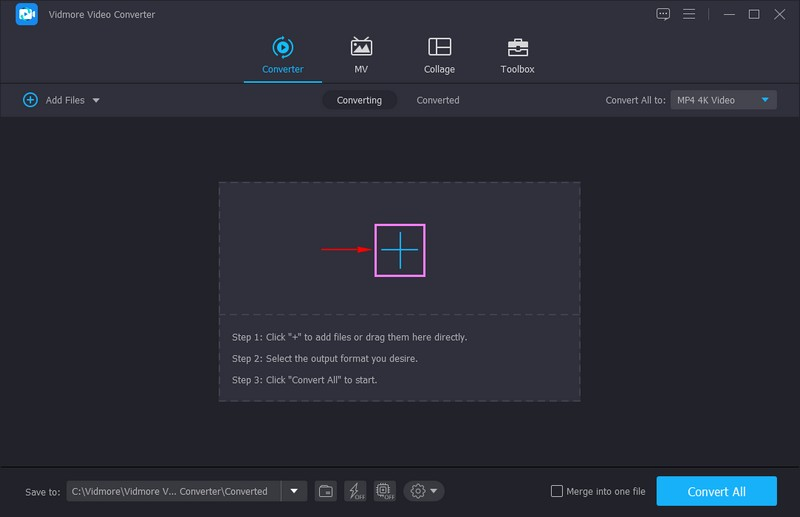
ขั้นตอนที่ 3 เลือกรูปแบบไฟล์ MOV
มุ่งหน้าไปที่ไฟล์ รูปแบบ ไอคอนที่มุมขวาของไฟล์และกดเมนูแบบเลื่อนลง ประกอบด้วยรูปแบบไฟล์มากมายที่คุณสามารถเลือกได้ สมมติว่าคุณต้องการแปลง GIF เป็นรูปแบบ MOV ในการทำเช่นนั้น ให้มองหา MOV จากรายการรูปแบบที่นำเสนอ แล้วคลิก หลังจากนั้นคุณจะเห็นว่า MOV กลายเป็นรูปแบบไฟล์ที่ส่งออก
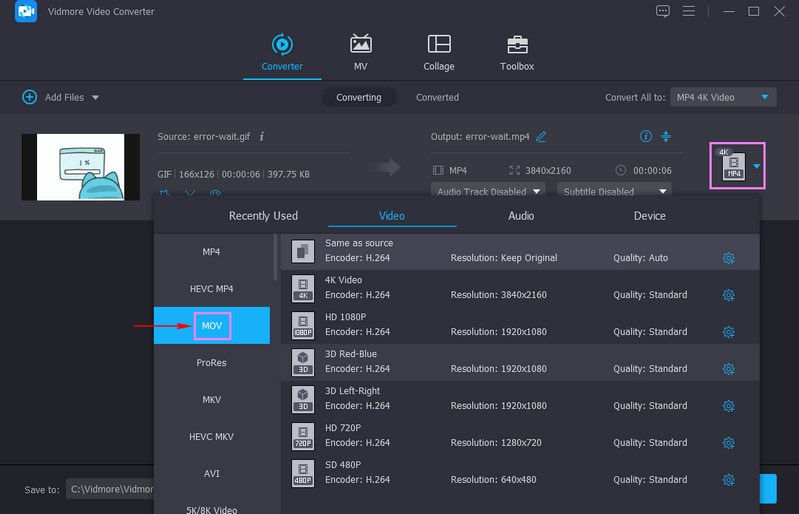
ขั้นตอนที่ 4 แก้ไขการตั้งค่าวิดีโอ
คลิก เกียร์ ไอคอนเพื่อเปลี่ยนการตั้งค่าวิดีโอเพื่อสร้างเอาต์พุตวิดีโอคุณภาพสูง แก้ไข ความละเอียด, อัตราเฟรม, บิตเรตและ ตัวเข้ารหัส ขึ้นอยู่กับความชอบของคุณ เมื่อตัดสินแล้วให้คลิกที่ สร้างใหม่ ปุ่ม.
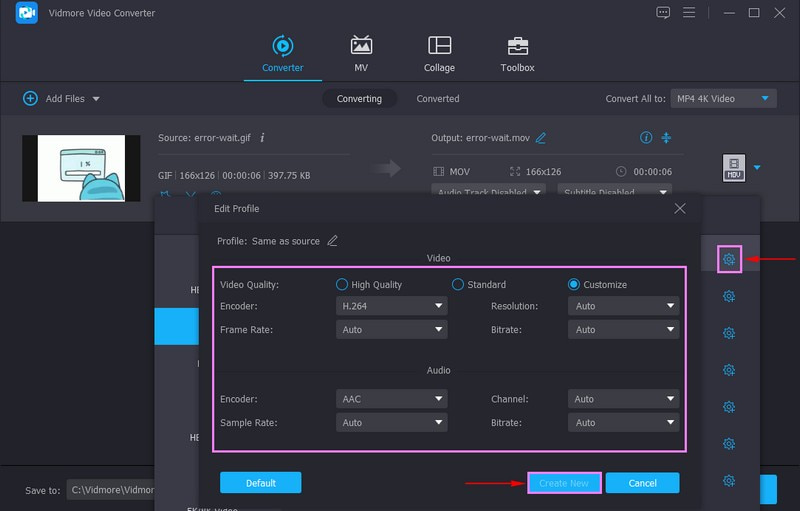
ขั้นตอนที่ 5 แปลง GIF เป็นรูปแบบวิดีโอ
เสร็จแล้วกด แปลงทั้งหมด ปุ่มเพื่อเริ่มกระบวนการแปลง หลังจากนั้น วิดีโอที่แปลงของคุณจะถูกบันทึกไว้ในโฟลเดอร์คอมพิวเตอร์ของคุณ
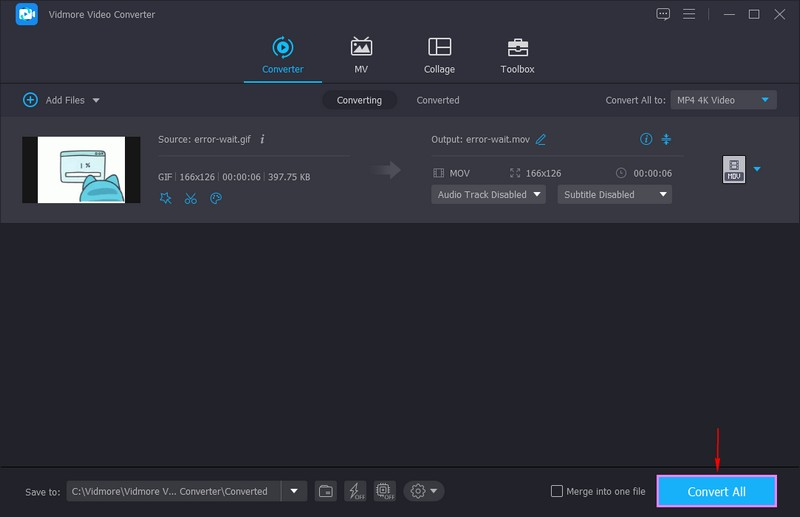
2. VLC
VideoLan Client (VLC) เป็นโปรแกรมเล่นสื่อที่ดาวน์โหลดฟรีซึ่งเป็นโอเพ่นซอร์สและสามารถเล่นไฟล์มีเดียส่วนใหญ่บนแพลตฟอร์มต่างๆ ตอบสนองความต้องการที่จำเป็นของเครื่องเล่นมีเดีย เช่น การสตรีม การดาวน์โหลด และการสนับสนุนรูปแบบที่ครอบคลุม นำเสนอตัวเลือกที่สร้างสรรค์ เช่น การแก้ไขและการแปลง ซึ่งสามารถใช้เป็นโปรแกรมแปลงวิดีโอได้ โปรแกรมนี้รองรับไฟล์วิดีโอเกือบทุกรูปแบบ รวมทั้ง WebM นอกจากนี้ยังสามารถแปลง GIF เป็น WebM ได้ หากคุณต้องการแปลง GIF เป็นรูปแบบ WebM
นอกจากนี้ยังช่วยให้ผู้ใช้สามารถแปลง WebM เป็นรูปแบบยอดนิยมอื่น ๆ และในทางกลับกัน ไม่มีการจำกัดขนาด ทำให้ผู้ใช้สามารถแปลงขนาดไฟล์ที่ใหญ่ขึ้นได้ง่ายขึ้น นอกจากนี้ยังสามารถแปลงแบตช์ไฟล์ทั้งหมดในคราวเดียว
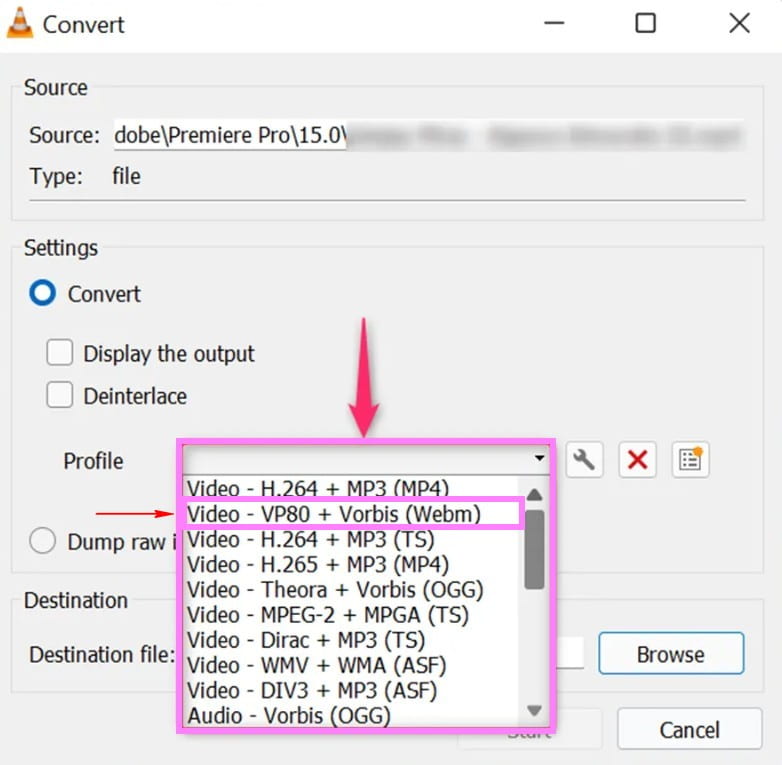
ข้อดี
- สามารถแปลงไฟล์เสียงและวิดีโอเป็นรูปแบบไฟล์อื่นได้
- รองรับการแปลงไฟล์เป็นชุดพร้อมกัน
- ช่วยให้ผู้ใช้สามารถดูตัวอย่างผลลัพธ์ระหว่างการแปลง
- มีตัวเลือกในการเพิ่มประสิทธิภาพโคเดก อัตราเฟรม และความละเอียดสำหรับอุปกรณ์เฉพาะ
จุดด้อย
- มีตัวเลือกการแก้ไขที่จำกัดและไม่มีความสามารถในการแก้ไขวิดีโอ
3. CloudConvert
CloudConvert เป็นแพลตฟอร์มแปลงบนเว็บที่สามารถแปลง GIF ของคุณเป็นรูปแบบต่างๆ ที่รองรับ รูปแบบวิดีโอต่อไปนี้ ได้แก่ AVI, FLV, MKV, MOV, MP4, WEBM และ WMV เป็นไปได้ที่จะแปลงไฟล์ GIF เป็นรูปแบบ AVI โดยใช้ตัวแปลงวิดีโอบนเว็บนี้หากคุณต้องการ นอกจากนั้น ยังมีการตั้งค่าวิดีโอ ซึ่งคุณสามารถเลือกและเปลี่ยนความละเอียด อัตราส่วนภาพ ค่าคงที่ คุณภาพ ตัวแปลงสัญญาณ และอื่น ๆ
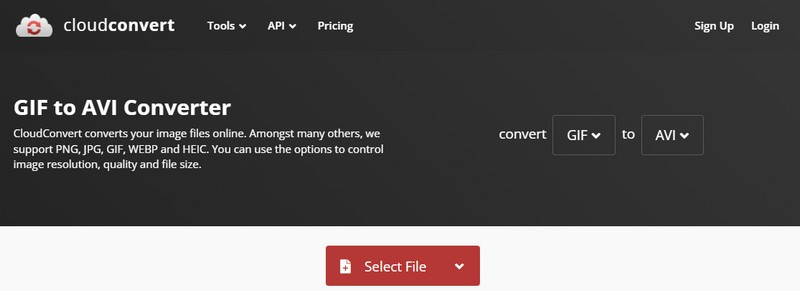
ข้อดี
- มีอินเทอร์เฟซที่ตรงไปตรงมา ทำให้ผู้ใช้ใช้งานได้ง่ายขึ้น
- มันสามารถแปลง GIF เป็นรูปแบบไฟล์วิดีโออื่น ๆ ที่รองรับ
- มีตัวเลือกในการปรับความละเอียด คุณภาพคงที่ อัตราส่วนภาพ ตัวแปลงสัญญาณวิดีโอ และอื่นๆ
- มีตัวเลือกการตัดแต่งเพื่อช่วยให้ผู้ใช้ลบส่วนที่ไม่จำเป็นออกจากเอาต์พุต
จุดด้อย
- จำเป็นต้องมีการเชื่อมต่ออินเทอร์เน็ตที่รวดเร็วหรือเสถียรในการประมวลผลการแปลง
4. Convertio
Convertio เป็นตัวแปลงไฟล์แบบ all-in-one ที่รองรับไฟล์หลายรูปแบบ ซึ่งสามารถแปลงเป็นรูปแบบอื่นได้ แพลตฟอร์มนี้สามารถสร้าง GIF เป็นวิดีโอผ่านกระบวนการแปลง นอกจากนี้ยังสนับสนุนตัวเลือกขั้นสูงในการปรับเปลี่ยนอัตราส่วนภาพ โคเดก คุณภาพ และการตั้งค่าอื่นๆ มันทำงานออนไลน์และเก็บทุกอย่างไว้ในคลาวด์โดยไม่ใช้พื้นที่บนคอมพิวเตอร์ของคุณมากนัก
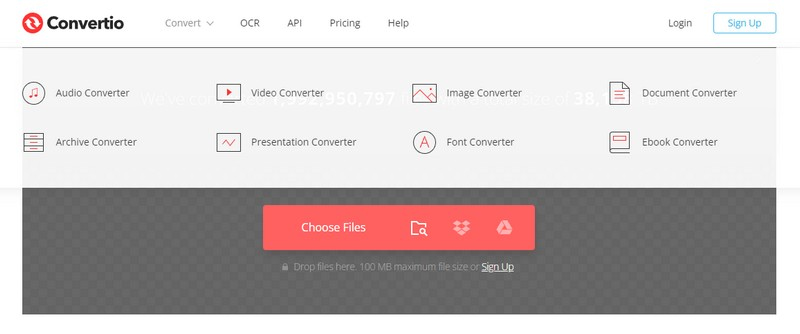
ข้อดี
- มันมีคุณสมบัติการแปลงไฟล์เป็นชุด
- รองรับรูปแบบไฟล์มากกว่า 300 รูปแบบ
- ช่วยให้ผู้ใช้เลือกอัตราส่วนภาพ คุณภาพ ตัวแปลงสัญญาณวิดีโอ และการตั้งค่าอื่นๆ
จุดด้อย
- รุ่นฟรีจำกัดเพียง 100 เมกะไบต์
- ใช้งานได้กับการเชื่อมต่ออินเทอร์เน็ตที่รวดเร็วและเสถียรเท่านั้น
- เวอร์ชันฟรีอนุญาตให้ผู้ใช้แปลงไฟล์สองไฟล์ระหว่างการแปลงเป็นชุดเท่านั้น
อ่านเพิ่มเติม:
ส่วนที่ 2 แอพเปลี่ยน GIF เป็นวิดีโอบน iPhone และ Android
ส่วนนี้จะนำเสนอตัวแปลงวิดีโอต่อไปนี้ที่สามารถเข้าถึงได้บนอุปกรณ์มือถือของคุณ จะเป็นประโยชน์หากคุณต้องการทำงานโดยใช้โทรศัพท์ของคุณ แอปพลิเคชั่นแปลงวิดีโอชั้นนำแสดงไว้ด้านล่าง ไปตรวจสอบพวกเขา
1. GIF แครกเกอร์
GIF Cracker เป็นแอปพลิเคชั่นที่สามารถแปลง GIF เป็นวิดีโอ iPhone เนื่องจากเป็นหนึ่งในโปรแกรมแปลงวิดีโอที่ดีที่สุด เป็นแอปพลิเคชันที่ใช้งานได้ฟรีพร้อมตัวเลือกสำหรับการซื้อภายในแอปพลิเคชัน แอปพลิเคชั่นนี้ทำงานเป็นตัวแปลง GIF ทั้งหมดที่สามารถแปลงไฟล์ GIF เป็นภาพถ่ายและวิดีโอ นอกจากนี้ยังสามารถเข้ารหัส GIF ที่มีอยู่ใหม่ได้ในไม่กี่คลิก

ข้อดี
- มีขั้นตอนการแปลงที่ตรงไปตรงมา
- มีตัวเลือกในการพลิกและหมุนโครงการ
จุดด้อย
- โฆษณาจำนวนมากปรากฏขึ้นบนหน้าจอในเวอร์ชันฟรี
- ไม่มีการแปลงอย่างรวดเร็ว
2. วิดีโอ GIF2
GIF2Video นำเสนอการแปลงที่รวดเร็วและมีประสิทธิภาพในการแปลง GIF เป็นรูปแบบวิดีโออื่น ช่วยให้ผู้ใช้สามารถแบ่งปันวิดีโอจากเว็บไซต์เครือข่ายสังคมที่รองรับ เลือกหนึ่ง GIF จากแกลเลอรีของคุณหรือค้นหา GIF บนเว็บ มันพร้อมที่จะแปลง GIF เป็นรูปแบบวิดีโออื่น ๆ นอกจากนี้ ผู้ใช้สามารถตั้งค่าอัตราส่วนเอาต์พุตเป็น 1:1 หรือ 4:3 ได้หากต้องการ ไม่ต้องสงสัยเลยว่ามันเป็นแอปที่จะเปลี่ยน GIF เป็นวิดีโอหากคุณเป็นผู้ใช้ Android
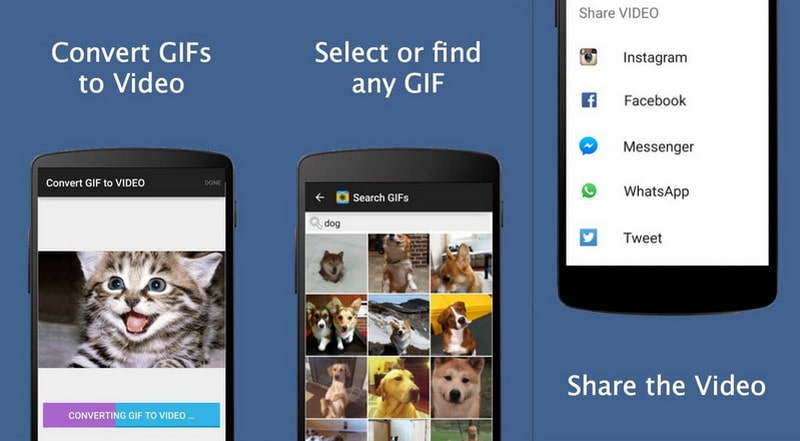
ข้อดี
- ช่วยให้ผู้ใช้ปรับการตั้งค่าการแปลง
- ช่วยให้ผู้ใช้สามารถแปลง GIF เป็นวิดีโอโดยใช้ GIF ที่มีอยู่หรือจากอินเทอร์เน็ต
จุดด้อย
- ไม่มีตัวเลือกตำแหน่งที่จะบันทึกเอาต์พุตวิดีโอ
ส่วนที่ 3 คำถามที่พบบ่อยเกี่ยวกับการแปลง GIF
GIF เหมือนกับ MP4 หรือไม่
GIF มีขนาดใหญ่กว่า 5-10 เท่าเมื่อเทียบกับวิดีโอ MP4 ที่เข้ารหัส เนื่องจากความแตกต่างของขนาด GIF จึงสิ้นเปลืองแบนด์วิดท์จำนวนมาก นอกจากนี้ยังทำให้โหลดช้าลงซึ่งนำไปสู่ประสบการณ์การรับชมที่แย่มาก
GIF เหมือนกับวิดีโอหรือไม่
GIF เป็นลำดับภาพเคลื่อนไหวและเฟรม ทำให้แตกต่างจากไฟล์วิดีโอรูปแบบต่างๆ
GIF มีคุณภาพสูงหรือไม่
รูปแบบไฟล์ GIF รองรับจานสี 256 สีเท่านั้น ซึ่งทำให้ดูเหมือนว่ามีความละเอียดต่ำหรือดูพร่ามัว
GIF สามารถมีคุณภาพสูงได้หรือไม่?
รูปแบบไฟล์ GIF มีจำกัดเพียง 256 สี ซึ่งจะทำให้คุณภาพของภาพถ่ายลดลงเมื่อแปลง ดังนั้น เพื่อให้ได้เอาต์พุตคุณภาพสูง ให้ลองบันทึกไฟล์ในรูปแบบวิดีโอ
สรุป
ไม่ใช่ทุกไซต์โซเชียลมีเดียที่รองรับรูปแบบไฟล์ GIF แม้ว่าจะมีหลายวิธีที่สามารถช่วยคุณอัปโหลดได้ และวิธีหนึ่งคือผ่านการแปลง คุณยังคงแชร์โปรเจ็กต์ GIF ของคุณได้เมื่อแปลงเป็นรูปแบบวิดีโอแล้ว เป็นสิ่งที่ดีถ้าคุณใช้รูปแบบวิดีโอที่ใช้กันอย่างแพร่หลายและรองรับในแพลตฟอร์มโซเชียลมีเดีย เครื่องเล่นมีเดีย และอุปกรณ์ต่างๆ ในครั้งนี้ เป็นเรื่องง่ายที่จะมองหาตัวแปลงวิดีโอที่คุณสามารถใช้งานได้อย่างน่าเชื่อถือ ดังที่โพสต์นี้นำเสนอ นอกจากนี้ยังนำเสนอขั้นตอนการสอนเกี่ยวกับการแปลง GIF เป็นรูปแบบวิดีโอที่คุณต้องการโดยใช้ Vidmore Video Converter ไม่ต้องสงสัยเลยว่าโปรแกรมนี้สามารถ แปลง GIF เป็นวิดีโอ อย่างรวดเร็วและไม่ยุ่งยาก


